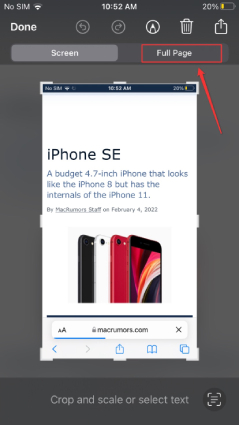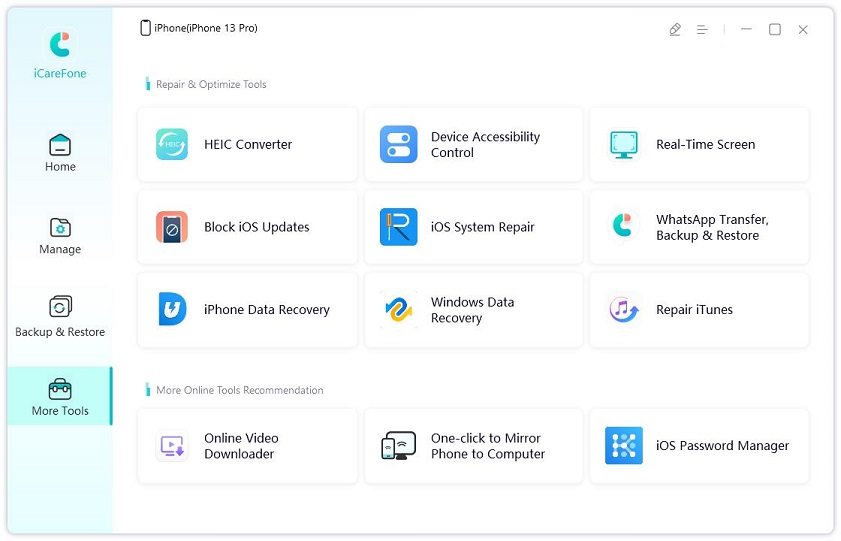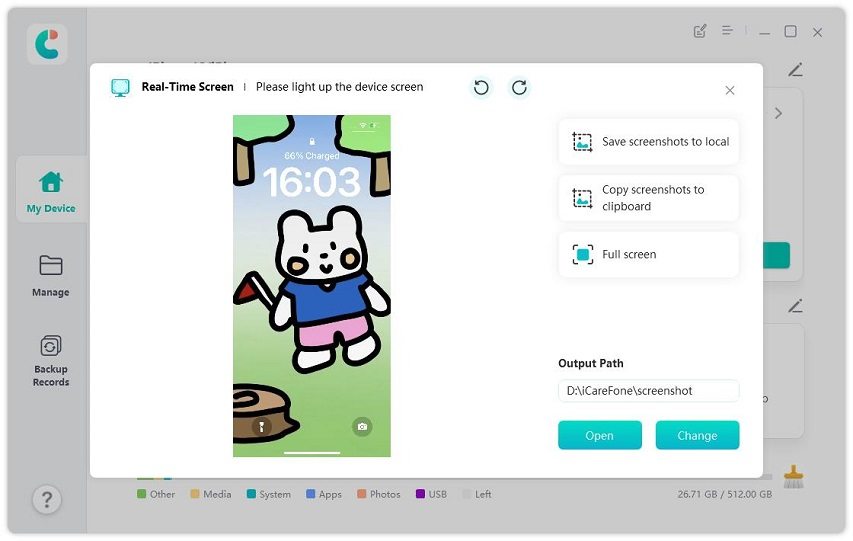Cómo tomar rápidamente una captura de pantalla en iPad/iPhone 14/15
por José Manuel Actualizado el 2024-05-13 / Actualizado para Trucos iPhone
Las capturas de pantalla desplazables son increíbles cuando quieres capturar toda una página web o una conversación con alguien en una sola captura de pantalla. Sin embargo, como esta función no está tan ampliamente promocionada por Apple, muchos usuarios no saben si la función existe de forma nativa y cómo usarla si es así.
Bueno, aquí tienes la buena noticia: la función de captura de pantalla desplazable en iPhone está aquí, y funciona bien en algunas aplicaciones de primera parte, pero eso es todo. Si has estado intentando tomar una captura de pantalla desplazable en otras aplicaciones, es posible que te hayas preguntado cómo hacerlo.
Pero no te preocupes, ¡este artículo tiene todas las respuestas que necesitas! Sigue leyendo para descubrir cómo tomar capturas de pantalla en iPhone.
- Parte 1. Tomar Captura de Pantalla en iPhone sin Aplicaciones de Terceros
- Parte 2. Usa Aplicaciones de Terceros para Tomar Captura de Pantalla en iPhone
- Preguntas Frecuentes sobre Capturas de Pantalla Desplazables en iPhone
- Consejo Extra: ¿Cómo Tomar Captura de Pantalla en iPhone Sin Botones? Usa Tenorshare iCareFone [Gratis]HOT
Parte 1. Tomar Captura de Pantalla Desplazable en iPhone sin Aplicaciones de Terceros
En ciertas aplicaciones, puedes tomar una captura de pantalla larga en iPhone sin necesidad de ninguna aplicación de terceros. La función incorporada para eso viene integrada en el sistema, y es bastante fácil de usar.
Sin embargo, ten en cuenta que solo puedes tomar capturas de pantalla largas en iPhone en algunas aplicaciones admitidas, es decir, Safari y Google Chrome. Con la función incorporada, puedes capturar páginas web completas en tu navegador en una sola captura de pantalla, pero no puedes usar esta función en otras aplicaciones, como WhatsApp y aplicaciones de chat.
Así es como se toma una captura de pantalla desplazable en iPhone usando esta función:
- Abre una página web en Safari. Toma una captura de pantalla.
- Toca el popup de captura de pantalla flotante en la esquina inferior izquierda.
Toca "Página completa" en la parte superior.

- Recorta la pantalla según tus necesidades.
- Toca "Hecho".
Parte 2. Usa Aplicaciones de Terceros para Tomar Captura de Pantalla Desplazable en iPhone
Si deseas tomar una captura de pantalla larga en iPhone en aplicaciones que no admiten la función incorporada, necesitas usar una aplicación de terceros para ello. Verás, Apple no tiene una función para tomar capturas de pantalla largas en iPhone en todas las aplicaciones.
Existen diversas aplicaciones de terceros que puedes utilizar para tomar una captura de pantalla larga en iPhone, y es fácil descargarlas y empezar a usarlas.
Aquí te mostramos cómo tomar capturas de pantalla de página completa en iPhone utilizando las mejores 4 aplicaciones para este propósito.
1. ScrollingScreenshot
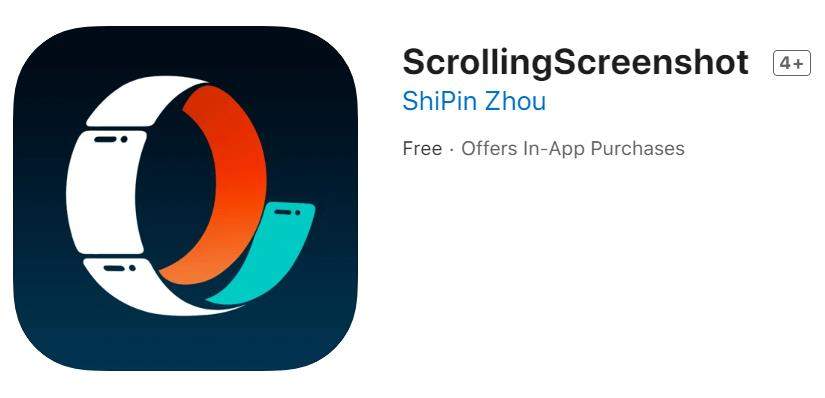
Como su nombre sugiere, esta aplicación te ayuda a tomar capturas de pantalla desplazables en iPhones, y afirma ser la primera aplicación que realmente lo hace.
Para usarla, debes seleccionarla en el menú de "Grabación de pantalla" en el centro de control.
- Sin embargo, la desventaja obvia de usar esta aplicación es que no reemplaza el gesto del botón nativo de captura de pantalla. Todas las capturas de pantalla que tomes usando los botones laterales y de volumen seguirán siendo tomadas usando la herramienta incorporada.
2. Scrolling Record

Otra aplicación muy valorada en la App Store para tomar capturas de pantalla largas es Scrolling Record. Hace solo una cosa simple: te permite abrir una aplicación y tomar una captura de pantalla larga en ella. Además, también viene con algunas funciones de edición incorporadas para que puedas recortar y redimensionar las capturas de pantalla al instante.
- Pero al igual que la opción anterior, no reemplaza el gesto nativo de captura de pantalla, por lo que puede que no sea tan fácil de usar.
3. Captura de Pantalla .
El nombre de esta es bastante extraño con el punto “.” innecesario al final, pero igualmente cumple con su función. Esta práctica aplicación te permite tomar capturas de pantalla desplazables en diversas aplicaciones, al igual que la anterior.
- Sin embargo, la desventaja es que hay compras dentro de la aplicación que necesitas realizar para usar la versión completa y sin anuncios.
- Además, no funciona con el gesto de captura de pantalla del sistema, por lo que puede que no sea tan conveniente de usar.
4. Captura de Pantalla Desplazable Pro
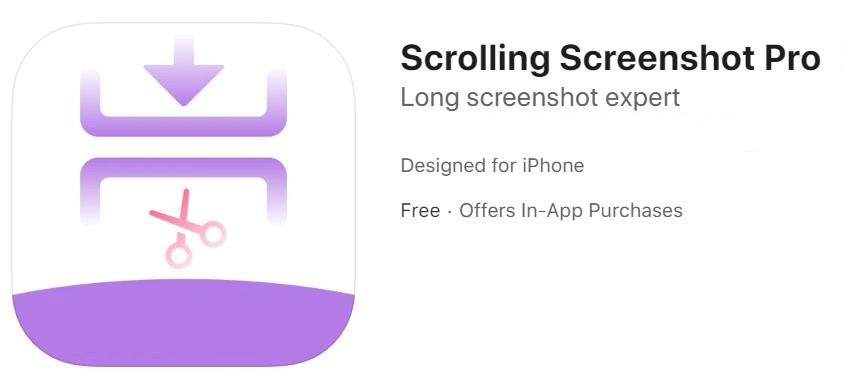
Esta aplicación realiza una grabación de pantalla de tu pantalla y luego la une toda en una captura de pantalla. Es el mismo enfoque utilizado por la primera aplicación en esta lista, pero funciona bien.
Para usar esta aplicación, debes seleccionarla en el menú de “Grabación de pantalla” en el centro de control. Luego, cuando realices una grabación de pantalla, se guardará como una captura de pantalla desplazable.
- La única desventaja es que la versión gratuita viene con anuncios. Debes comprar la versión completa para eliminarlos.
Preguntas Frecuentes sobre Capturas de Pantalla Desplazables en iPhone
1. ¿Puedo tomar capturas de pantalla desplazables en WhatsApp en iPhone?
Puedes tomar capturas de pantalla desplazables en WhatsApp en iPhone usando una de las cuatro aplicaciones mencionadas anteriormente.
2. ¿La función nativa de captura de pantalla desplazable está disponible para todos?
Sí, todos los que ejecuten iOS 14 o posterior tienen acceso a ella.
3. ¿Dónde puedo encontrar todas mis capturas de pantalla desplazables?
Todas tus capturas de pantalla desplazables, ya sean tomadas con la herramienta incorporada o aplicaciones de terceros, se pueden encontrar en la aplicación Fotos.
Consejo Adicional: ¿Cómo Tomar Captura de Pantalla en iPhone Sin Botones? Usa Tenorshare iCareFone [Gratis]
¡Si deseas tomar capturas de pantalla de tu iPhone sin tocar sus botones, tenemos noticias! Tenorshare iCareFone acaba de introducir una nueva función que te permite tomar capturas de pantalla de tu iPhone de forma remota en la PC, sin tener que tocar ningún botón. Esta función se llama Pantalla en Tiempo Real.
iCareFone es una aplicación profesional de gestión de archivos de iOS que puede ayudarte a transferir/respaldar/restaurar/exportar/importar datos de iPhone con facilidad.
Puedes usarlo como se indica a continuación.
- Descarga e instala Tenorshare iCareFone en tu PC.
Abre iCareFone y conecta tu teléfono a la PC. Desbloquea tu iPhone para confiar en la computadora si se te pide.

Selecciona "Pantalla en Tiempo Real" en la interfaz de "Más Herramientas" de iCareFone.

La pantalla de tu iPhone se mostrará instantáneamente en la PC. Usa los botones en el lado derecho para tomar capturas de pantalla. (Puedes guardar las capturas de pantalla en tu carpeta local o simplemente copiarlas al portapapeles)

Conclusión
Ahí lo tienes, eso es todo lo que necesitas saber sobre cómo tomar capturas de pantalla en iPhone.
Si buscas la solución perfecta que tome capturas de pantalla de iPhone sin siquiera tocar el teléfono, la nueva función de Tenorshare iCareFone, llamada "Pantalla en Tiempo Real", tiene todo lo que necesitas.
- Transferir, respaldar y restaurar WhatsApp iOS nunca ha sido tan fácil.
- Pasar música, fotos, videos, contactos, etc. de iPhone/iPad a PC/Mac y viceversa flexiblemente.
- Importar, exportar, agregar, eliminar y fusionar los archivos con un sólo clic.
- 1 clic para migrar WhatsApp entre iPhone y Android.
- Respaldar y restaurar los datos de forma selectiva o de una sola vez.
- Sincronizar iPhone con iTunes.